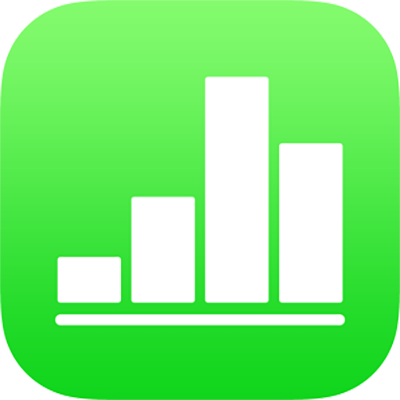
Chinese, Japanse of Koreaanse tekst opmaken in Numbers op de iPhone
Met de internationale toetsenborden die op je mobiele apparaat beschikbaar zijn, kun je tekst invoeren in een groot aantal verschillende talen, waaronder enkele schriftsystemen voor Chinees, Japans en Koreaans. Wanneer je een van de Chinese, Japanse of Koreaanse toetsenborden instelt op je apparaat, komen in Numbers bepaalde taalspecifieke tekstopmaakfuncties beschikbaar, zoals nadrukstijlen, lijststijlen en fonetische aanwijzingen.
Je krijgt het beste resultaat als je deze lettertypen gebruikt:
Vereenvoudigd Chinees: PingFang SC
Traditioneel Chinees voor Taiwan: PingFang TC
Traditioneel Chinees voor Hongkong en Macau: PingFang HK
Koreaans: Apple SD Gothic Neo
Japans: Hiragino Sans (sans serif) of Hiragino Mincho (serif)
Belangrijk: In onderstaande instructies wordt ervan uitgegaan dat je ten minste één Chinees, Japans of Koreaans toetsenbord hebt ingesteld op je apparaat. Om internationale toetsenborden in te stellen, open je Instellingen op je apparaat, tik je op 'Algemeen' > 'Toetsenbord' > 'Toetsenborden' en voeg je vervolgens een nieuw toetsenbord toe.
Chinese, Japanse of Koreaanse nadrukmarkeringen toevoegen
Je kunt nadrukmarkeringen toevoegen die vaak worden gebruikt in Chinese, Japanse of Koreaanse tekst. Als je bijvoorbeeld een Chinees toetsenbord gebruikt, kun je onder of boven de tekst Boten-stippen weergeven of een golvende onderstreping toevoegen. In Japanse tekst kun je gewone stippen of rechthoekjes toevoegen.
Activeer een Chinees, Japans of Koreaans toetsenbord.
Selecteer de tekens die je wilt opmaken en tik op
 .
.Tik op 'Tekst' en tik op een knop voor nadrukmarkering.
Welke opmaakopties je kunt kiezen, is afhankelijk van de toetsenborden die zijn ingesteld.
Een Chinese, Japanse of Koreaanse lijststijl gebruiken
Je kunt Chinese, Japanse en Koreaanse lijststijlen toepassen (de opsommingstekenstijl of het nummeringssysteem in het bijzonder) op een lijst die in een willekeurige taal is geschreven.
Selecteer de lijstonderdelen met de nummering of letters die je wilt wijzigen.
Tik op
 en tik vervolgens op 'Tekst' of 'Cel'.
en tik vervolgens op 'Tekst' of 'Cel'.Tik op 'Ops.tek./lijsten' en tik vervolgens op een lijststijl.
Welke opmaakopties je kunt kiezen, is afhankelijk van de toetsenborden die zijn ingesteld.